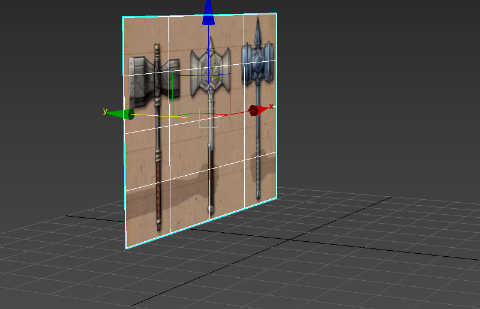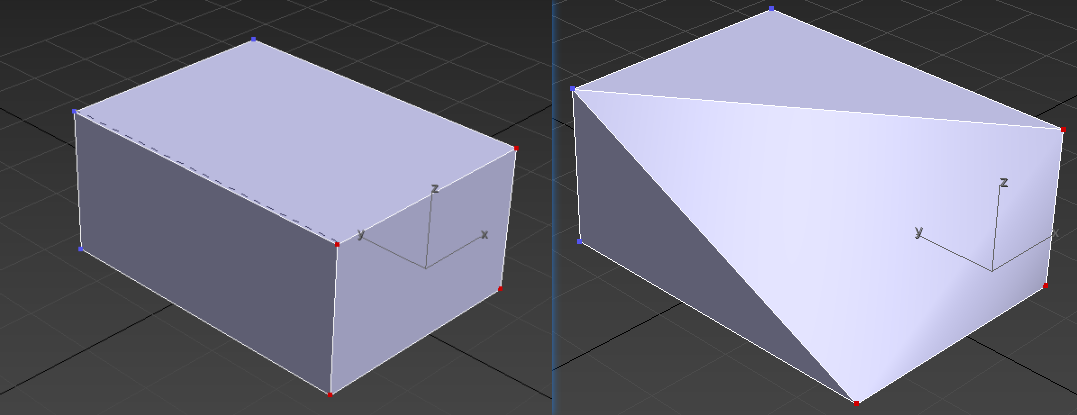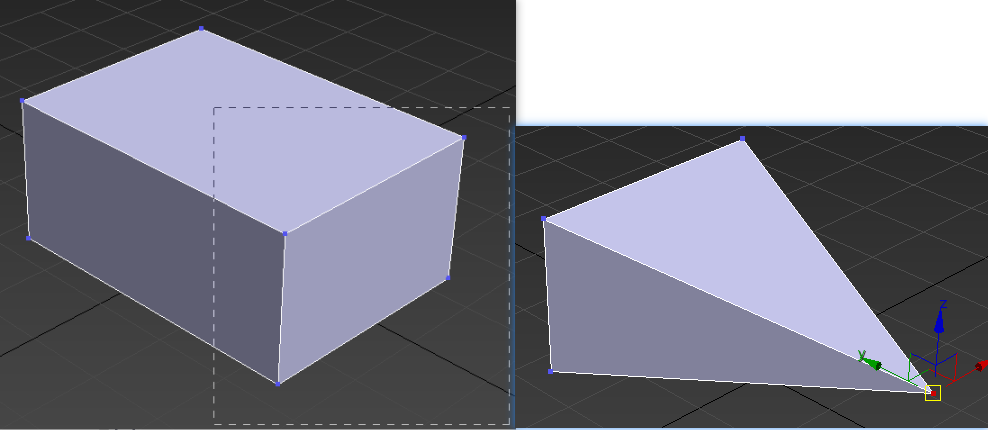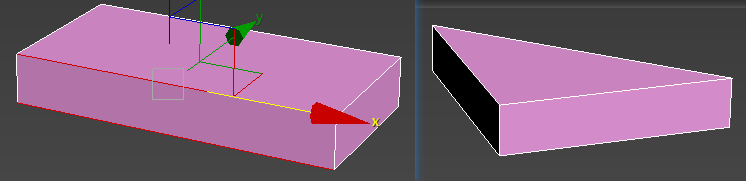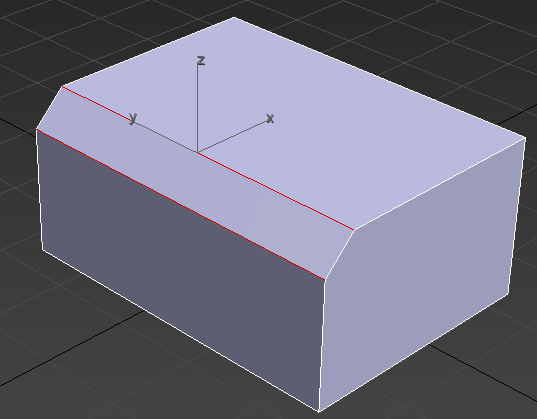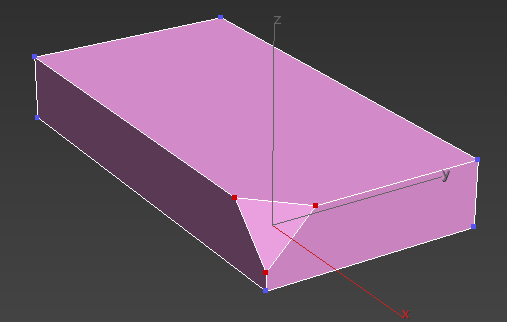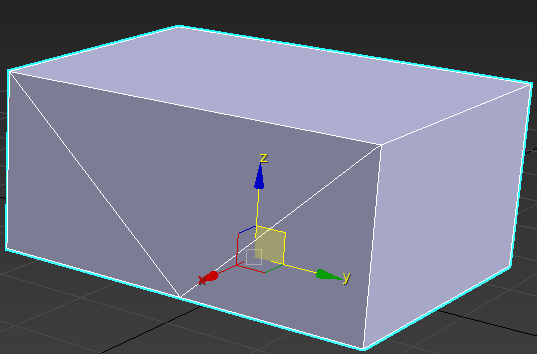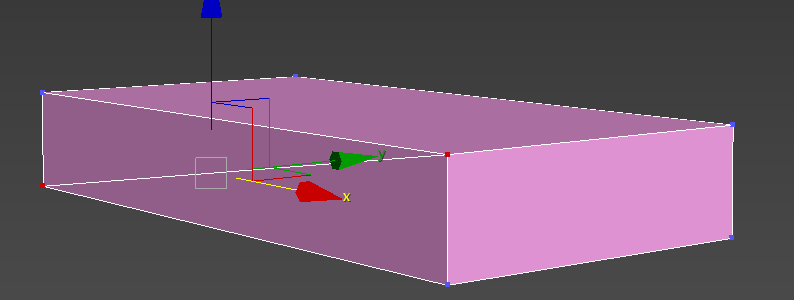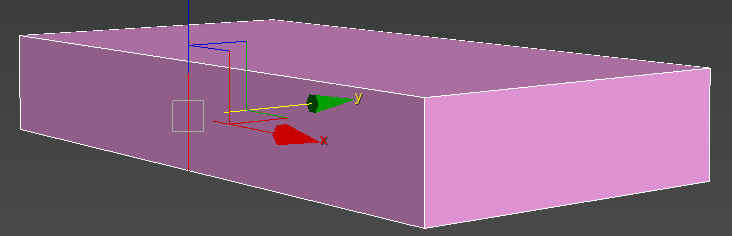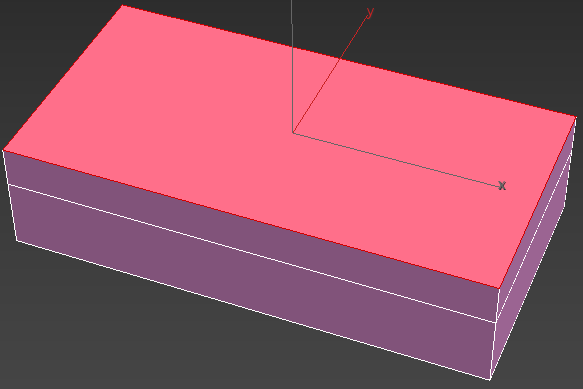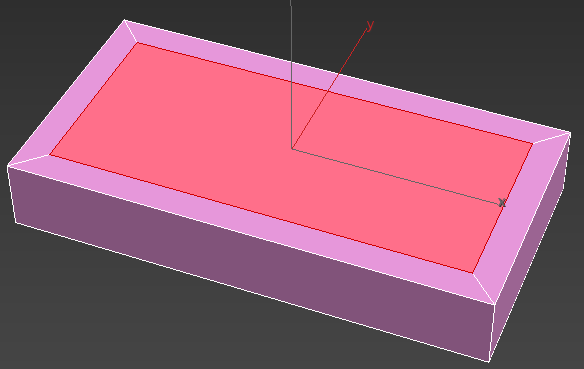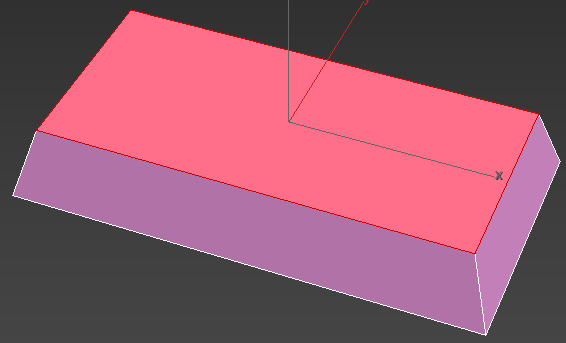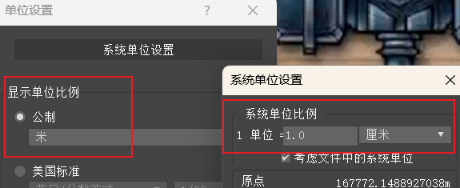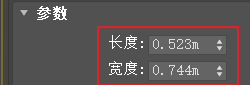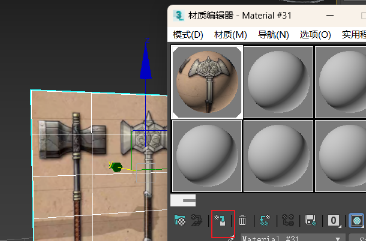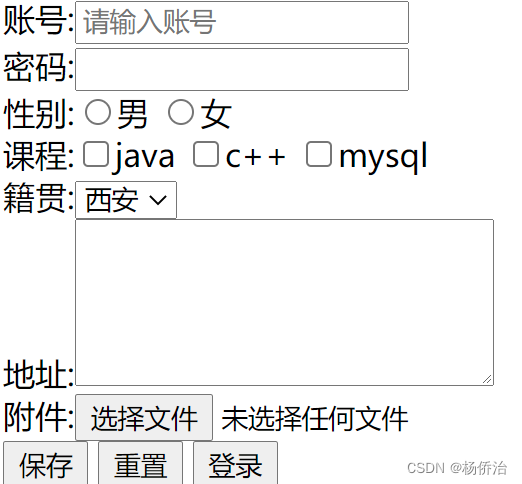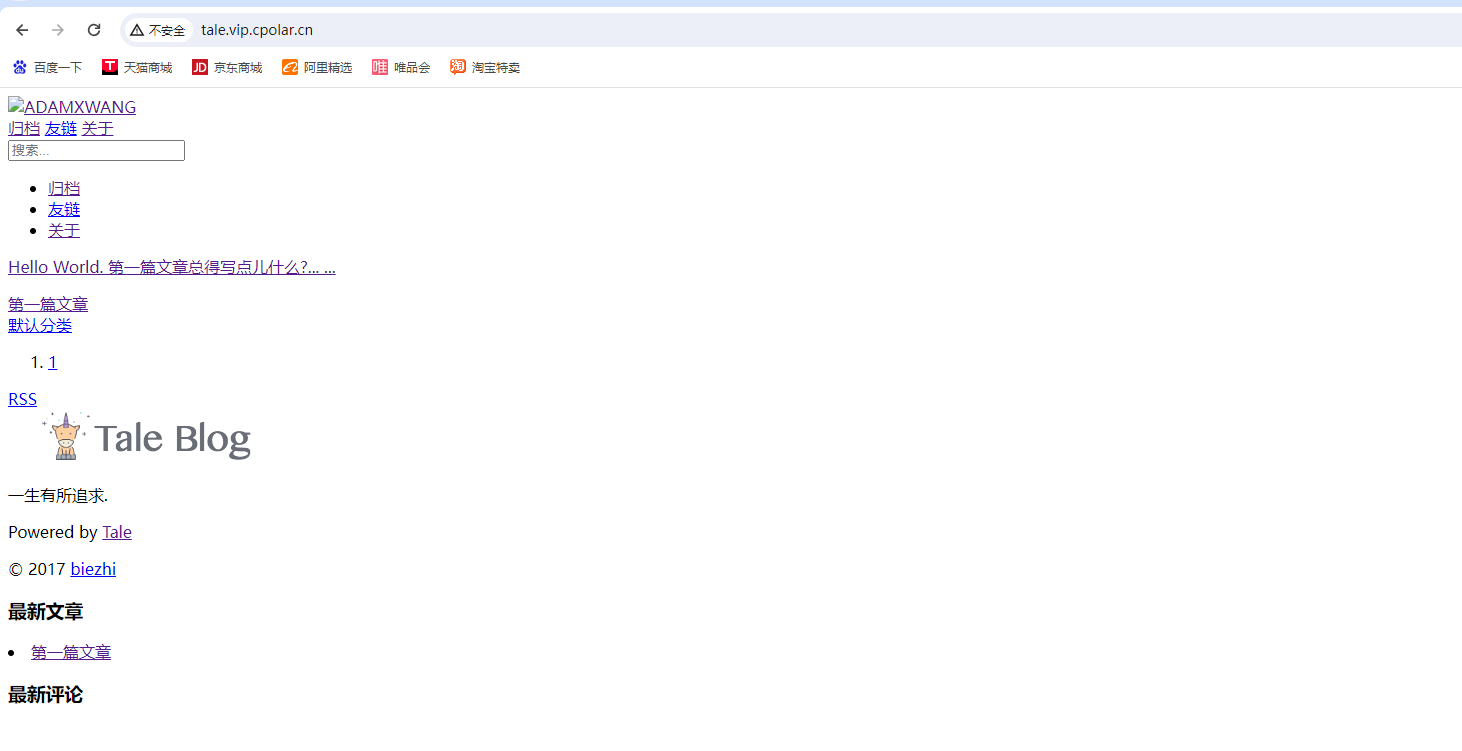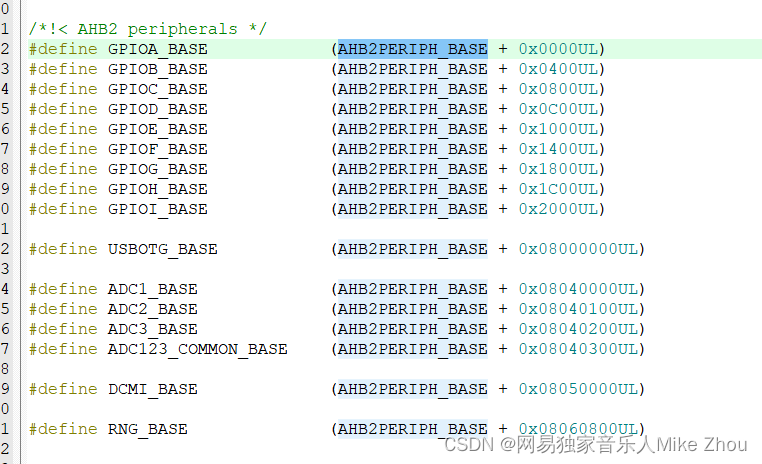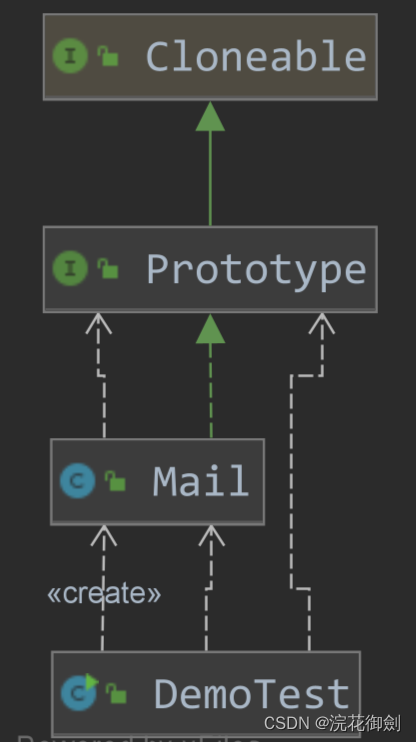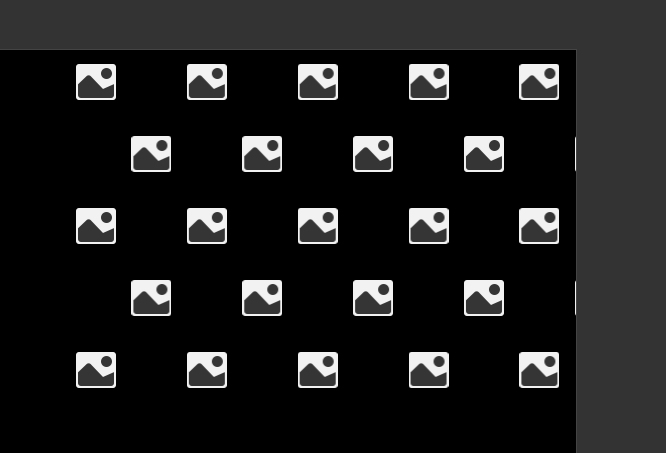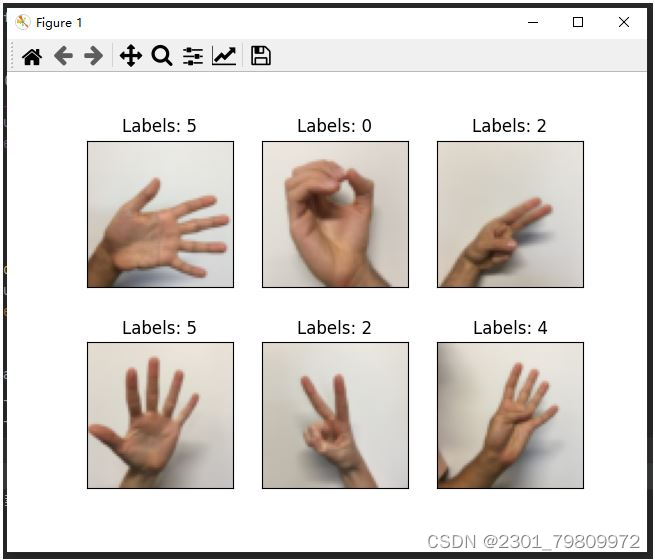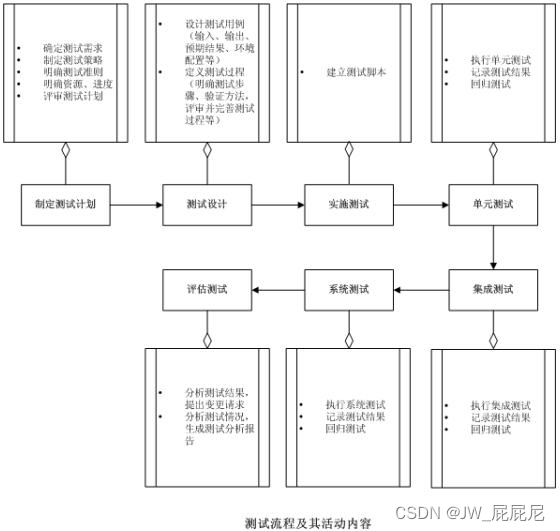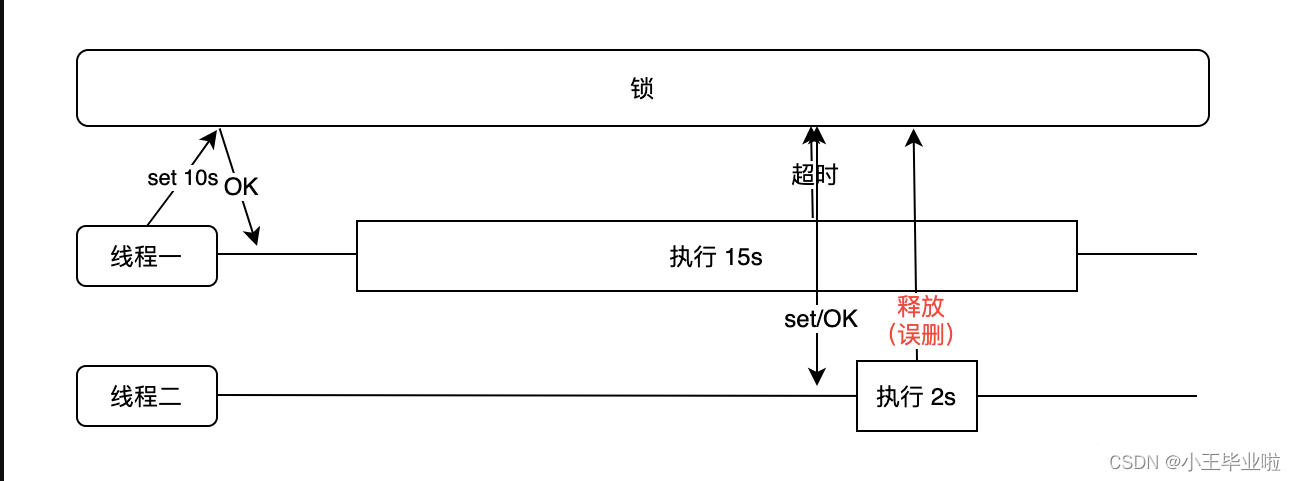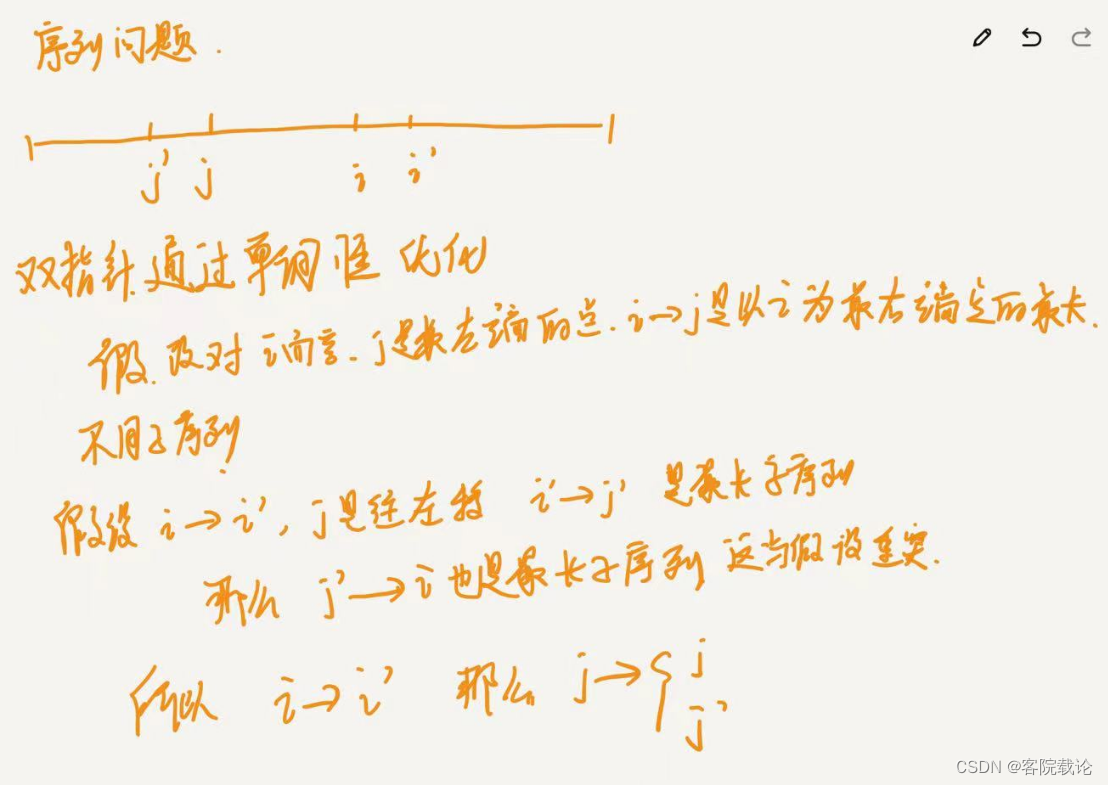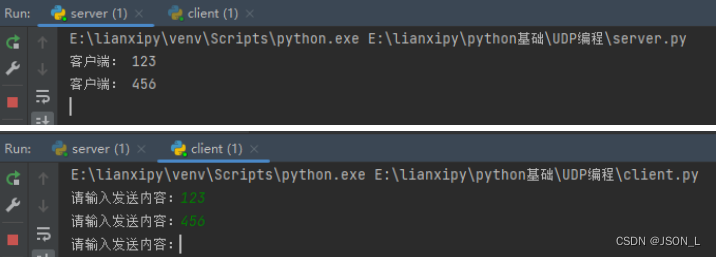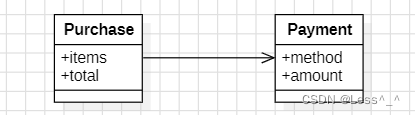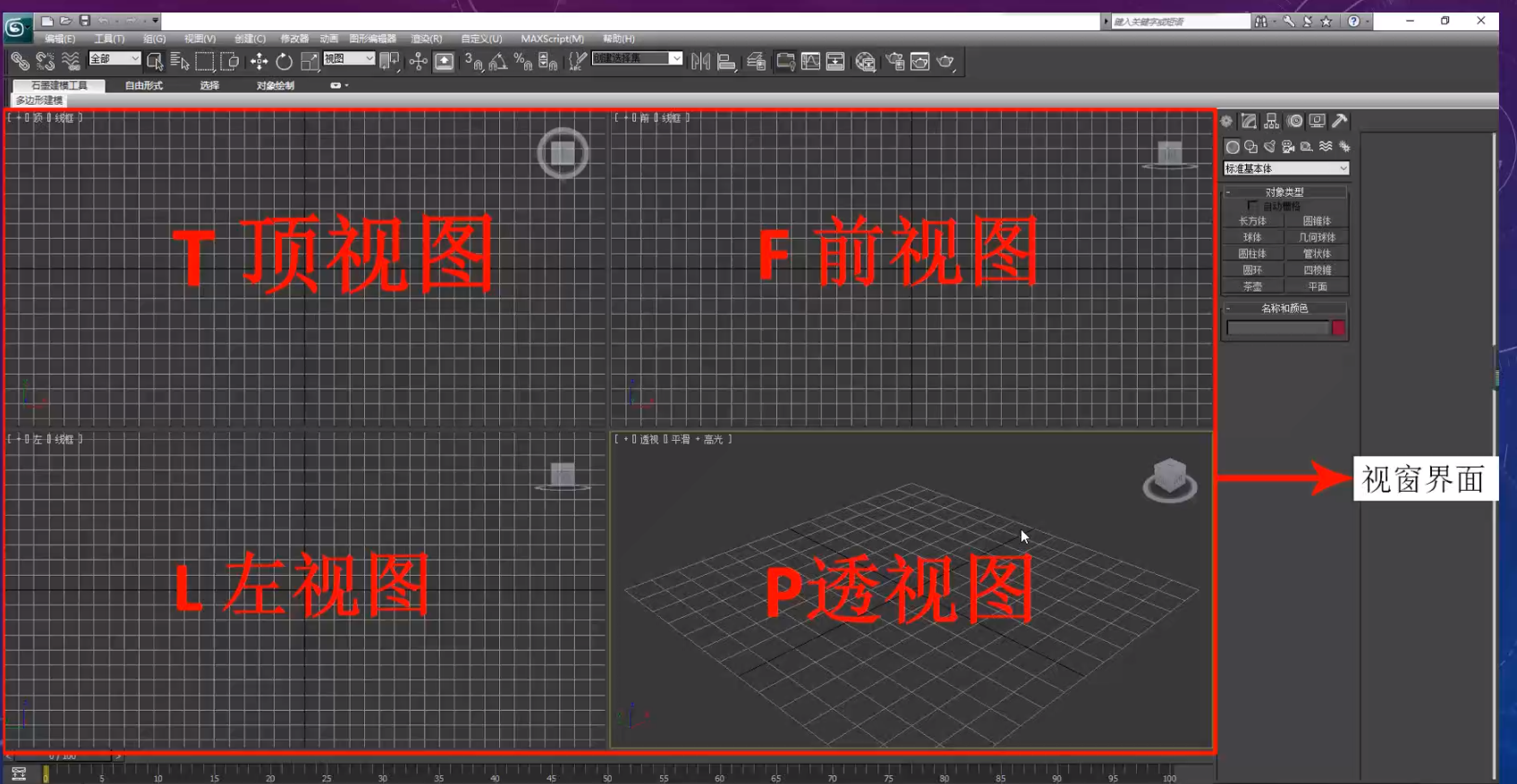
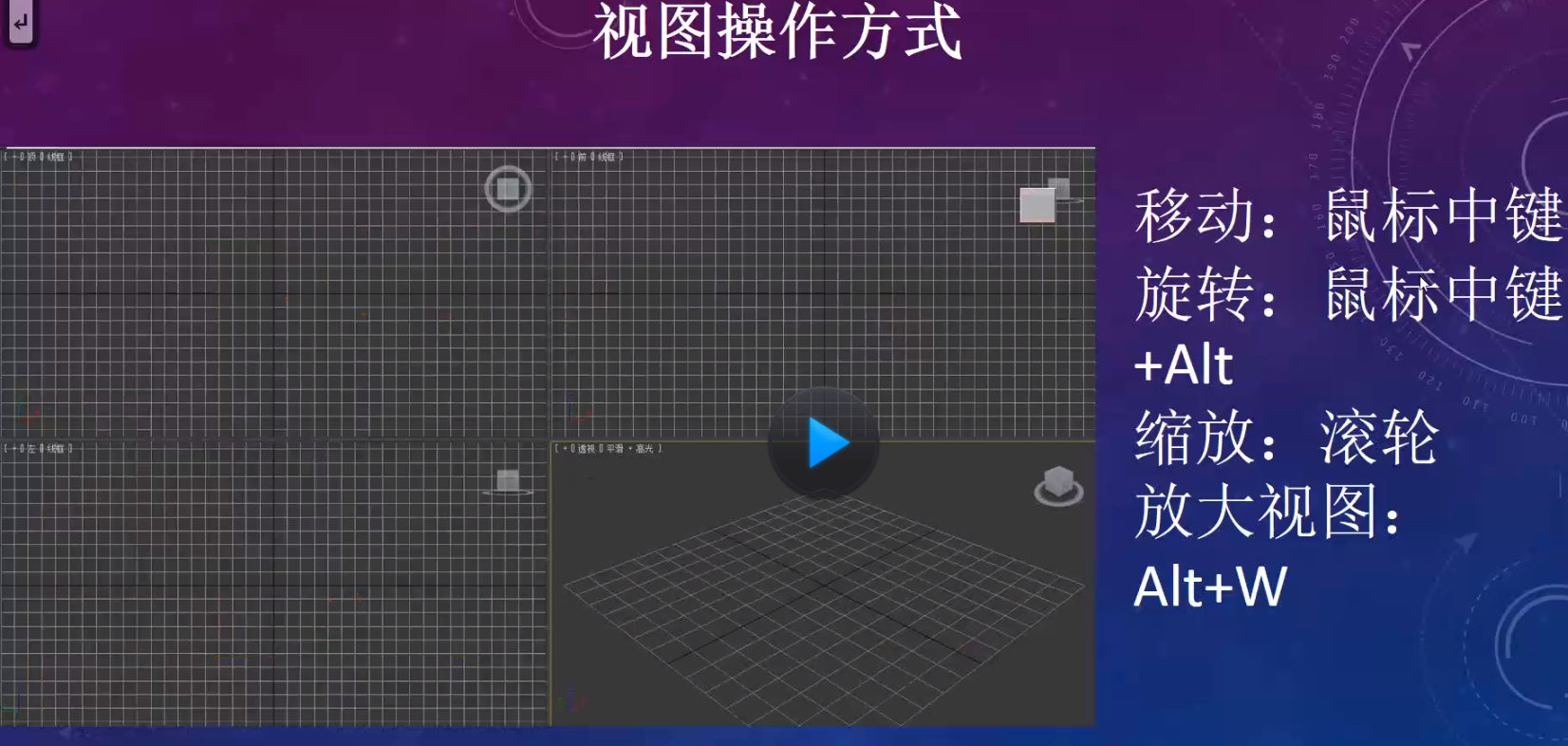
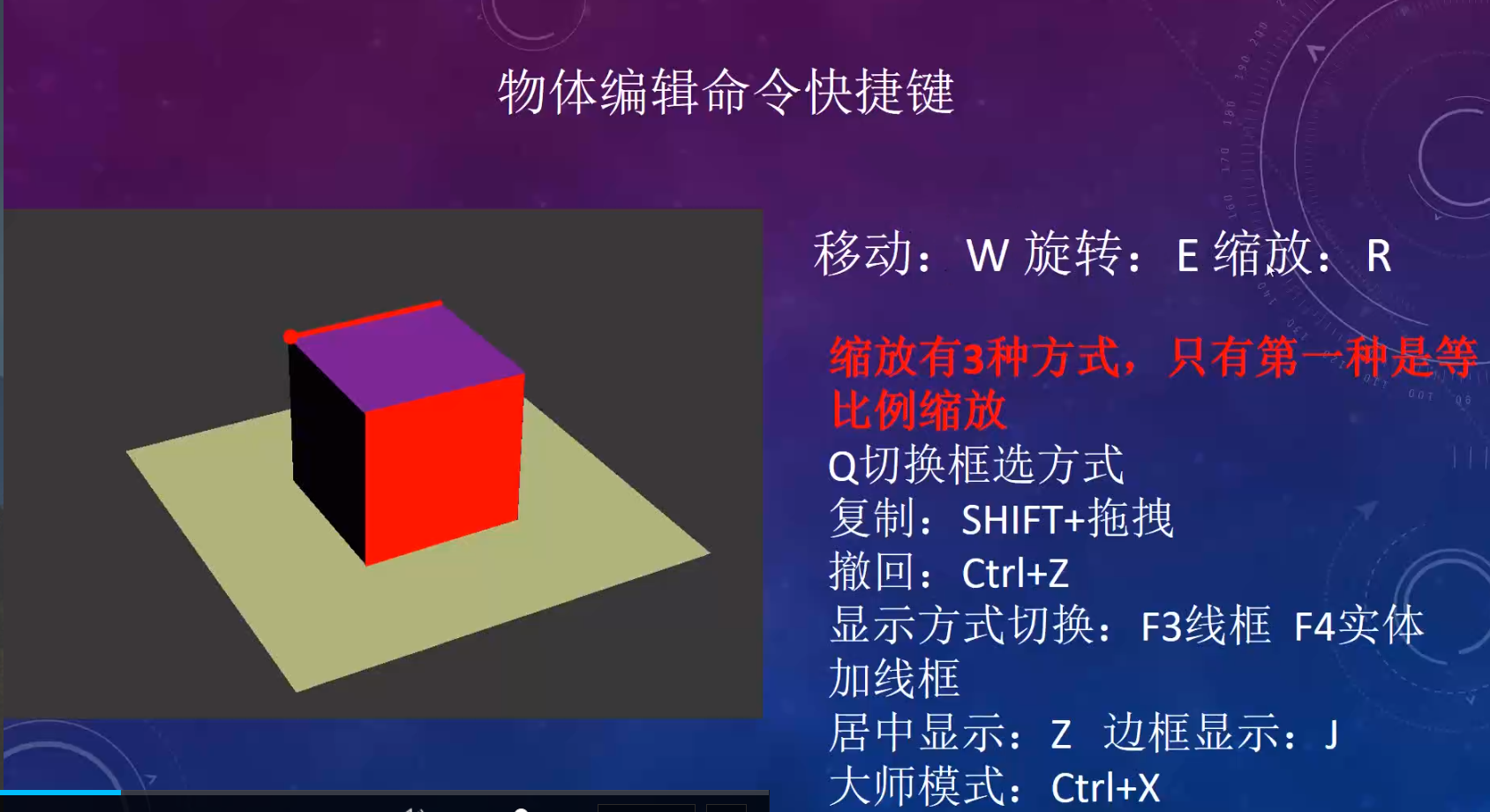
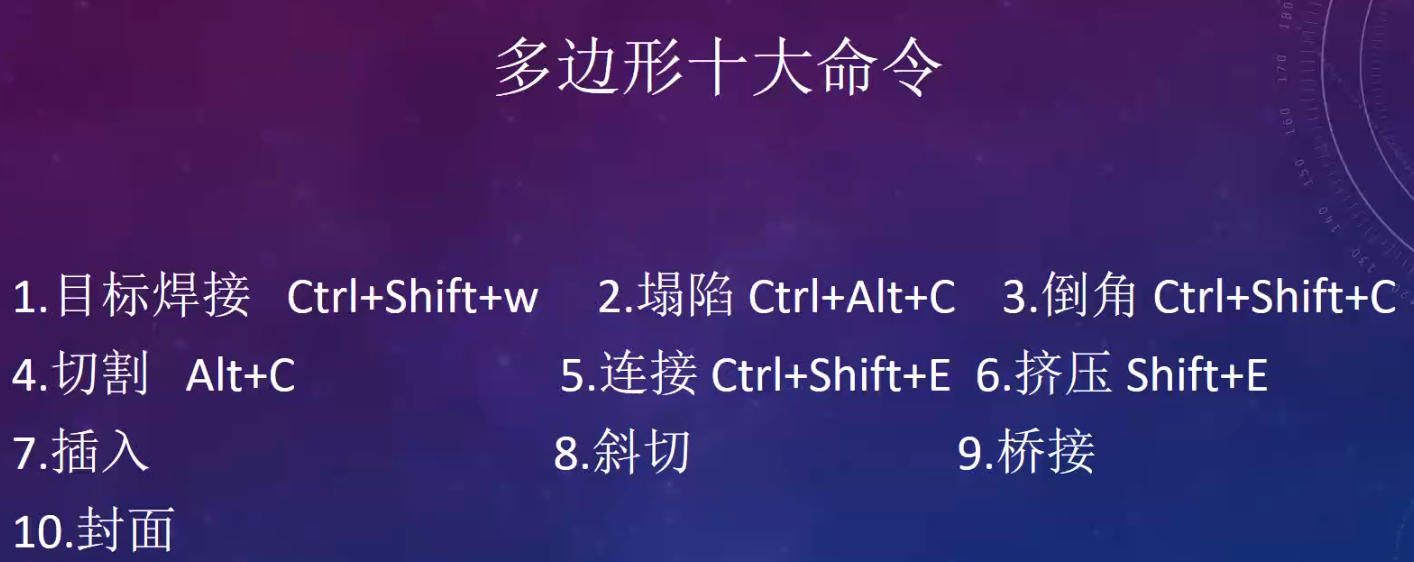
先转换为可编辑多边形
- 按
“1”选择为点,点击目标焊接(Ctrl+Shift+w),然后点击一个顶点拉到另一个定点上;
- 选择一个面,点击
塌陷(Ctrl+Alt+C),四点合并为一个点;
两条线 “塌陷”
- 按“2”选择为线,点击选择一条线,点击
切角(Ctrl+Shift+C),按住线往下拉;
点“切角”
- 切割点击快捷键
Alt+C,进行切割
- 连接
Ctrl+Shift+E。选中两个点,点击 ‘链接’ 进行连接
选择两个线,进行连接
- 选择面,点击
挤压(Shift+E)
- 插入,选择面
- 斜切
- 桥接是两个边连上,就是没有面的话进行补充
原画分析
1.分析模型大体结构,理清主次体,规划模型
2.主体:包含更多细节需要占用更多资源;次体:不需要占用太多资源就能表现细节
1. 设置单位
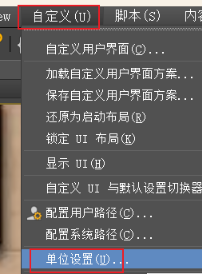
2. 按图片大小绘制平面,设置大小
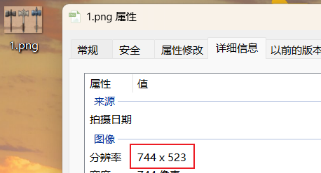
X轴旋转90°,拖出下面的线框3. 带入图片
点击“m”唤出材质编辑器,在模式中转换为 ‘精简材质编辑器’把图片拉入到圆球上,再点击下面红色框内的图标,给平面赋予图片